реклама
Посещавате ли любимите си уебсайтове няколко пъти на ден, за да търсите в архивите им? Ускорете този процес. Инсталирайте Добавяне към лентата за търсене [Няма по-дълго време] за Firefox и претърсете всички тези уебсайтове от едно поле за търсене.
Много хора не го осъзнават, но можете да добавите повече от стандартните търсачки към лентата за търсене на Firefox. Можете да избирате от други опции за търсене като Twitter, YouTube, StumbleUpon и т.н. като ги инсталирате от Допълнителна база данни на Mozilla.
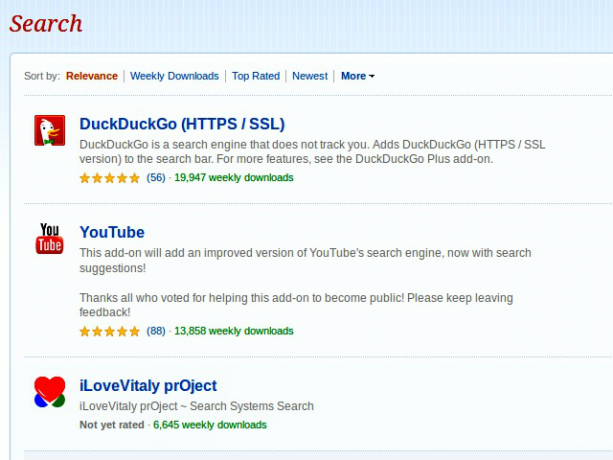
Но какво ще стане, ако искате да търсите в уебсайт, който използвате често, но не можете да намерите в базата данни за търсене на Mozilla? Ето къде Добавяне към лентата за търсене стъпки в - прави малко абрарадара, за да превърне функцията за търсене на всеки уебсайт в търсачка за Firefox.
Добавяне към лентата за търсене В действие
За начало инсталирайте разширението, като кликнете върху големия зелен Добавяне към Firefox бутон на страницата за изтегляне [Няма по-дълги налични]. Няма нужда да рестартирате браузъра си.
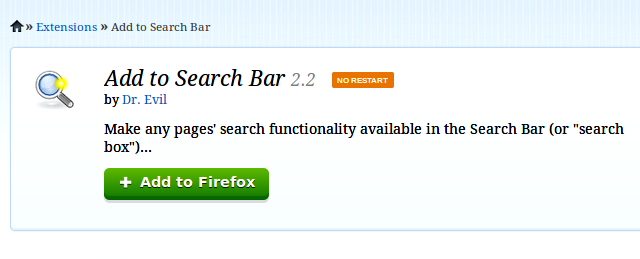
Отворете уебсайт, чиято функция за търсене искате да получите достъп от полето за търсене на Firefox. Отворете полето за търсене на уебсайта и поставете показалеца на мишката в полето. Щракнете с десния бутон, за да изведете контекстното меню. Изберете Добавяне към лентата за търсене от менюто и вие сте се снабдили със собствена търсачка.
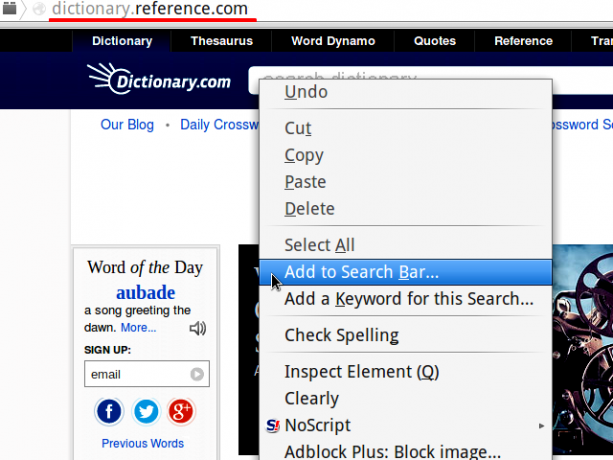
Следващия път, когато искате да търсите в този конкретен уебсайт, напишете това, което търсите, в полето за търсене до страхотна лента, изберете съответния сайт от падащото меню и натиснете Въведете. Ще получите страницата с резултати от търсенето, както сте свикнали да виждате в уебсайта. И ние сме готови! Това е един от най-кратките уроци, които съм писал, така че това трябва да ви каже нещо за това колко лесно е да използвате разширението.
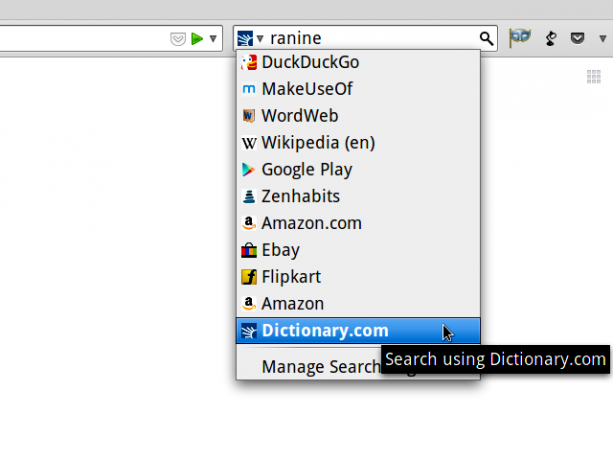
Инсталирали сте добавката и сте готови да конфигурирате няколко уебсайта като търсачки. Кои от тях трябва да добавите първо? Уебсайт на речник като WordWeb Онлайн или Dictionary.com би било чудесно за начало. Хвърлете в портал за пазаруване или два, уебсайт за новини, сайт със съвети и Google Play Магазин. Също Kickstarter, Tumblr и Instagram може би? Възможностите са безкрайни. Но за да избегнете затруднения в браузъра, уверете се, че не добавяте твърде много уебсайтове, само защото можете.
Какво не работи
Добавяне към лентата за търсене работи добре с почти всички уебсайтове, с изключение на няколко от тях, като Google Maps. То е разочароващо, но незначително.
Един често срещан проблем, с който много потребители са имали Добавяне към лентата за търсене е, че след като Firefox се актуализира, търсените машини, добавени чрез разширението, изчезват. Ако усетите същото, можете да го поправите с решението на този рецензент до момента, в който програмистът отстрани тази грешка.
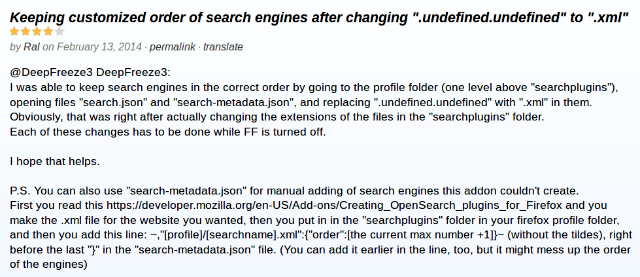
За съжаление, разширението е ограничено до Firefox, но има няколко начина да получите същите резултати в Chrome. Публикуване на Саймън при добавяне персонализирани търсачки в Chrome Персонализирани търсачки в Google Chrome: Основни съвети и триковеМожете да създадете персонализирани търсачки за търсене на всеки уебсайт от адресната лента на Chrome. Ето как можете да направите това. Прочетете още е един от тях. Най- Търсете в текущия сайт плъгинът е една от наличните опции с едно щракване. Ако сте потребител на Opera, опитайте да използвате Търсете в сайта добавка за постигане на нещо близко до тази функция.
Единна поле за търсене, за да ровиш през любимите си уебсайтове
Полето за търсене в MakeUseOf се представя редовно като част от моя работен процес. Използвам го, за да намеря корекции за проблемите си с компютъра, да открия какво е новото в света на технологиите и да получите помощ за това кои приложения да изтеглите, разберете дали приложението, което искам да прегледам, вече е обхванато, и Повече ▼.
Не харесвах факта, че за да получавам достъп до MakeUseOf често, трябва всеки път да го отварям от адресната лента или винаги да го държа отворен като прикрепен раздел, за да спестя малко място. Това беше преди да открия Добавяне към лентата за търсене. След като превърнах функцията за търсене на MakeUseOf в персонализирана търсачка и я изброих веднага след подразбирането, DuckDuckGo, работният ми процес стана малко повече Дзен. Това ме подтикна да добавя още уебсайтове като търсачки, което направи моите търсения в мрежата много по-лесни.
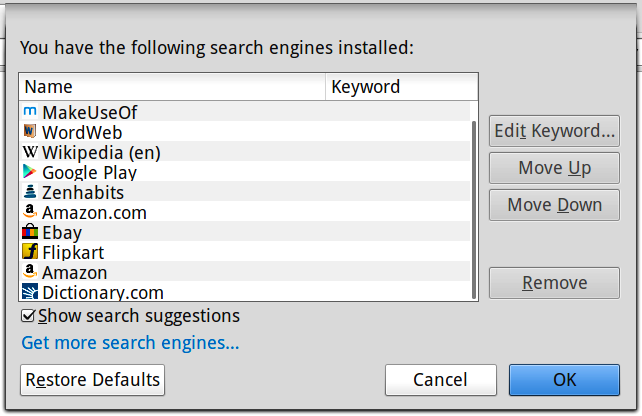
В много браузъри, включително Firefox, има алтернативни начини за това настройте персонализирани търсачки Как да промените търсещата машина на браузъра си по подразбиранеИ така, какво търсите? Bing? Google? Може да знаете как да използвате всяка търсачка, която искате в Интернет, но знаете ли как да промените търсената машина по подразбиране за вашия ... Прочетете още . Но много от нас предпочитат точките и щракнете върху решенията, като се намесвате с настройки под капака. Това е причината Добавяне към лентата за търсене прави за такова прекрасно разширение и защо спечели място на нашето Най-добрите добавки за Firefox Най-добрите добавки за FirefoxFirefox е известен със своите разширения. Но кои добавки са най-полезни? Ето тези, които смятаме за най-добри, какво правят и къде можете да ги намерите. Прочетете още страница.
Ако знаете за други разширения на Firefox, за да улесните търсенето в мрежата, бихме искали да знаем за тях в коментарите.
Akshata се обучи на ръчно тестване, анимация и UX дизайн, преди да се фокусира върху технологиите и писането. Това обедини две от любимите й занимания - осмисляне на системите и опростяване на жаргона. В MakeUseOf Akshata пише за това как да направите най-доброто от вашите Apple устройства.


